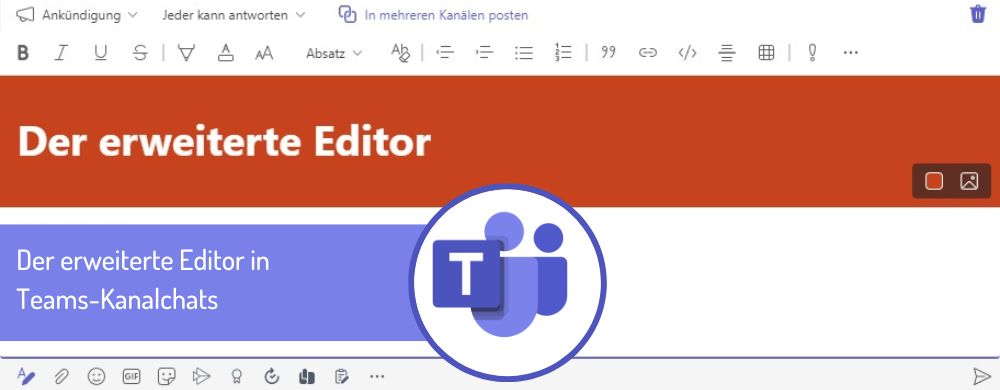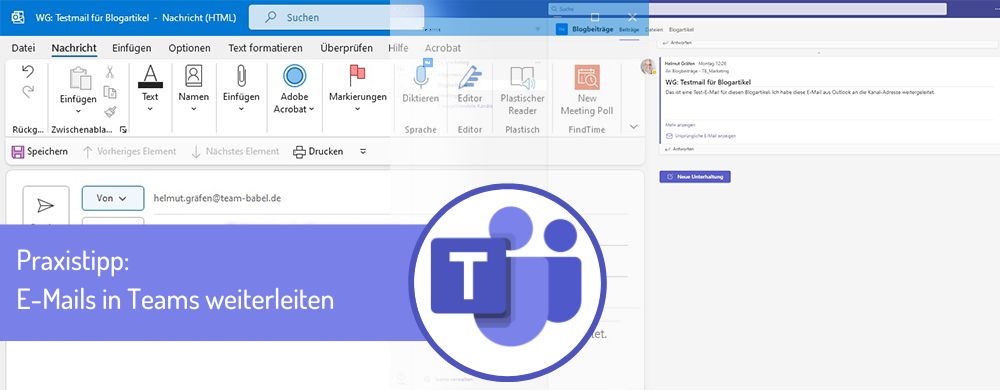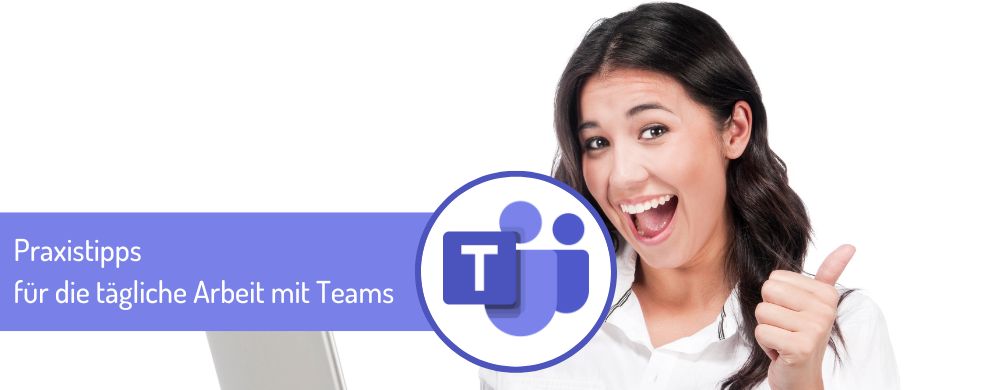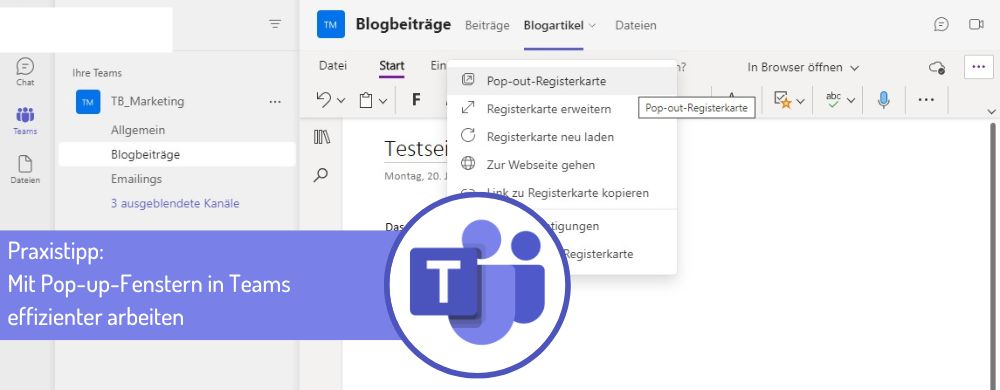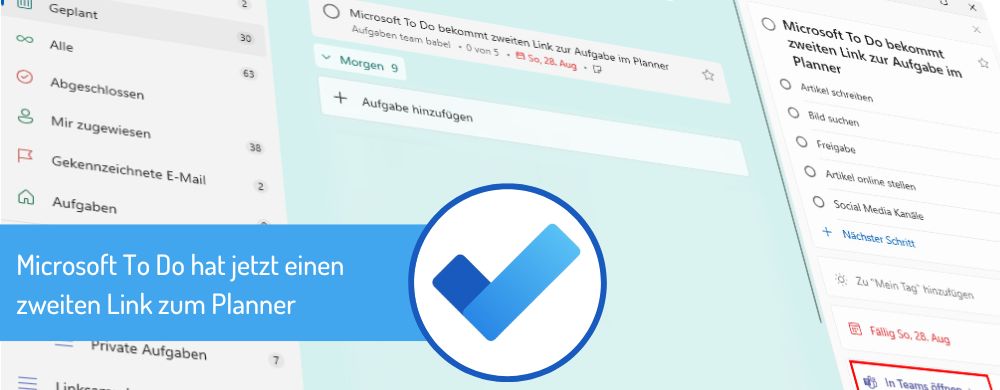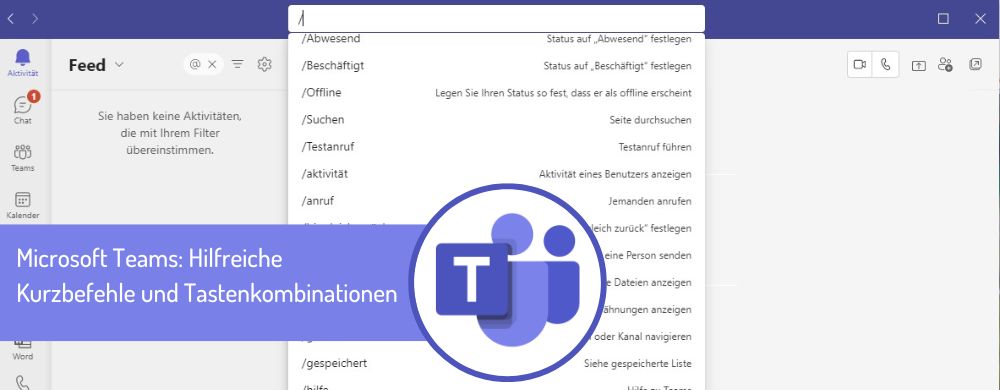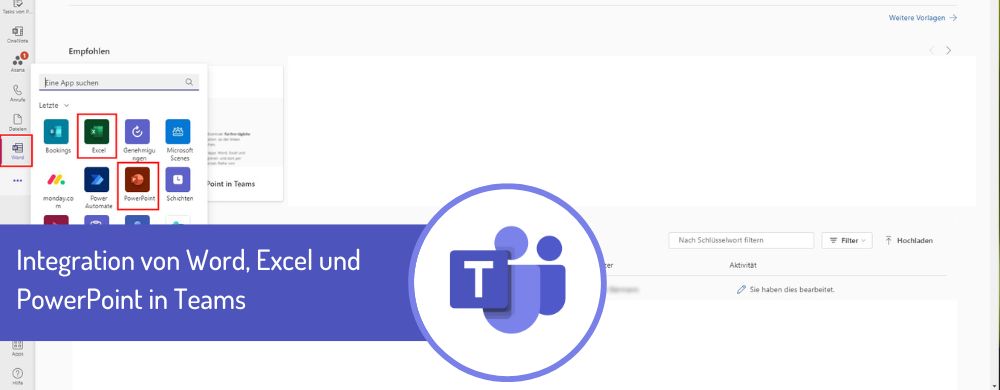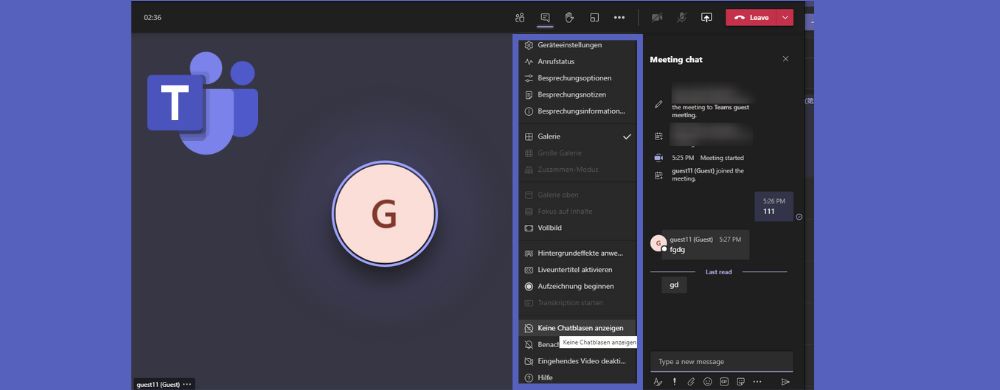Kennen Sie eigentlich den erweiterten Editor in Teams-Kanalchats? Das ist auch nicht verwunderlich, denn Microsoft hat den Editor gut versteckt.
Sicher wissen Sie, dass jeder Kanal in Teams eine eigene, spezifische E-Mail-Adresse hat, an die Sie E-Mail aus Outlook oder einem anderen Programm weiterleiten können. Nicht? Dann zeige ich es Ihnen gern.
Wussten Sie eigentlich, dass Sie die Kanalnamen in Teams und die dazugehörigen Ordnernamen in SharePoint Online/OneDrive und im Datei-Explorer mit einem kleinen Bildchen 😊 verzieren können. Was sich auf den ersten Blick wie eine Spielerei anhört, hat einen ernsten Hintergrund. Durch sogenannte Emojis – es gibt viel mehr davon als nur ein paar Smileys – können Sie das Thema eines Kanals durch ein Bild unterstützen. Ein Beispiel: Ein Kanal heißt IT-Administration. Dann könnten Sie hinter dem Namen das Emoji eines 💻 ergänzen. Ein Kanal zum Thema E-Commerce bekommt das Emoji 🛒. Ich denke, Sie wissen, was ich meine.
Wer jeden Tag mit Microsoft Teams arbeitet, weiß jeden Tipp zu schätzen, der die Arbeit einfacher und effizienter macht. Ich selbst nutze Microsoft Teams seit der Produkteinführung und habe in den letzten Jahren viele dieser Tipps selbst gesammelt. Drei davon möchte ich Ihnen heute vorstellen. Es sind oft Kleinigkeiten, die – wie bereits gesagt – die Arbeit einfacher und effizienter macht.
Kennen Sie das? Sie arbeiten in Teams beispielsweise mit dem Planner und wollen schnell etwas im OneNote-Notizbuch des Kanals nachschauen. Dazu müssen Sie den Reiter in der oberen Navigation wechseln. Oder Sie wollen bei der Arbeit im Planner schnell einer Person im Team eine Nachricht senden. Auch hierfür müssen Sie in den Chat-Bereich in der Bereichsnavigation wechseln. Das geht auch anders. In unserem heutigen Praxistipp zeige ich Ihnen, wie Sie die Funktion der Pop-up-Fenster aktiv für mehr Effizienz bei der Arbeit mit Teams nutzen können.
Microsoft To Do ist das zentrale Werkzeug für das Aufgabenmanagement im Microsoft-Universum. Dort laufen alle Aufgaben ein, die ein Nutzer über Outlook, Teams oder den Microsoft Planner zugewiesen bekommt oder selbst anlegt. Neben der To Do Desktop-App und der App für Mobilgeräte gibt es eine weitere App innerhalb von Teams. Alle Apps synchronisieren sich in Echtzeit automatisch.
Wie alle Collaboration-Plattformen hat auch Microsoft Teams eine Chat-Funktion. Darüber können Sie mit anderen Teams-Mitgliedern einzeln oder in Gruppen-Chats kommunizieren. Über sogenannte Kurzbefehle (Shortcuts) können Sie aber auch System-Funktionen aufrufen. Teilweise sind dies auch automatisierte Prozesse, die Sie normalerweise in mehreren Schritten erledigen müssen. Hierzu zählt z. B. die Änderung Ihres Status in Teams. Zusätzlich zu den Shortcuts bietet Teams Ihnen auch viele Tastenkombinationen, mit denen Sie ähnliche Ergebnisse erzielen. Ich erkläre Ihnen heute, wie Sie die Kurzbefehle finden und welche es gibt. Auf einige dieser Kurzbefehle gehe ich dann genauer ein.
Anfang Juni hatten wir Ihnen gezeigt, wie Sie Microsoft Teams als Schaltzentrale für Ihre tägliche Arbeit nutzen können, indem Sie zusätzliche Apps in die Bereichsnavigation an der linken Fensterseite anheften, um sie für den Direktzugriff verfügbar zu machen.
Jetzt bietet Ihnen Microsoft die Möglichkeit, auch die anderen Office-Apps Word, Excel und Powerpoint zusätzlich zu OneNote in die Bereichsnavigation zu integrieren und dort per Direktzugriff verfügbar zu machen. Diese Maßnahme ist Teil einer ganzen Reihe von Optimierungen der Teams-Benutzeroberfläche.
Microsoft wird für Teams nun „Chatten mit sich selbst“ einführen. So manch einer wird sich nun fragen: „Was soll dies bringen?“. Gemeint ist damit eine Funktion, mit der sich ein Teams-Nutzer selbst Nachrichten im Chat senden kann. Dahinter steckt die Idee, sich selbst Notizen, Infos, Dateien, Links, Bilder etc. zu senden, um sie am nächsten Arbeitstag in Teams sofort parat zu haben und nicht zu vergessen. Kritiker fragen sich, warum man dafür nicht beispielsweise eine Aufgabe oder Erinnerung erstellt. Die Kritik ist sicher berechtigt. Nur ist es offenbar so, dass viele Microsoft-Nutzer diese Funktion in Teams vermisst haben, die der Microsoft-Konkurrent Slack schon seit vielen Jahren hat. Slack gibt sogar standardmäßig jedem User einen eigenen privaten Kanal. Nun können also auch Team-Benutzer mit sich selbst chatten.
Viele Unternehmen nutzen Teams für Live-Veranstaltungen, an denen auch anonyme oder nicht authentifizierte Benutzer teilnehmen, die über einen Link teilnehmen und nicht mit ihrem Microsoft-Konto oder dem Office365-Konto angemeldet sind. Diese sollen verständlicherweise im Normalfall keinen Zugriff auf die Chat-Funktion bekommen. Die Gefahr von Spam und unerwünschten Kommentaren ist einfach zu groß.
Mit einem bevorstehenden Teams-Update wird es IT-Administratoren möglich sein, auf Richtlinienebene den Chatschreibzugriff für diese nicht authentifizierten Benutzer, die über einen Link an Teams-Besprechungen teilnehmen, auf Unternehmensebene zu deaktivieren.
Dies wird über das Teams-Admin-Portal eingerichtet. Administratoren können im Dropdown-Menü “Chat in Besprechungen” die Option “Für alle außer anonymen Benutzern aktivieren” auswählen und diese Besprechungsrichtlinie auf eine Teilmenge oder alle Mandantenbenutzer anwenden. Sobald diese Besprechungs-Chat-Richtlinie auf Benutzer angewendet wurde, kann ein Organisator diese Richtlinie nicht über Besprechungsoptionen außer Kraft setzen.
Die Einführung des Updates beginnt im Juni und endet Ende September 2022.